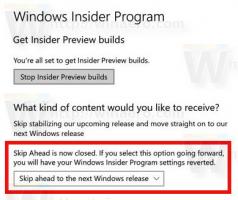Cara menginstal dan menggunakan font Google di Windows 10
Google memiliki layanan gratis luar biasa yang disebut Google Font. Ini menyediakan sejumlah freeware, open source, font berkualitas tinggi yang dapat digunakan siapa pun di situs web mereka sendiri atau di aplikasi mereka sendiri di bawah lisensi terbuka. Banyak situs web termasuk Winaero.com menggunakannya. Jika Anda menyukai beberapa font dari perpustakaan Google Fonts, berikut adalah cara menginstal dan menggunakannya di salinan Windows 10 yang Anda instal.
Iklan
Satu-satunya hal yang perlu Anda lakukan adalah mengunduh semua font yang Anda suka. Setelah ini selesai, Anda dapat menginstalnya seperti font lain di Windows. Mari kita lihat proses ini secara detail.
Cara menginstal dan menggunakan font Google di Windows 10
- Buka perpustakaan online Google Fonts di browser Anda menggunakan tautan berikut: Google Font.

- Buka font dan klik "Tambahkan ke Koleksi" untuk setiap font yang Anda suka dan ingin instal di Windows 10:
 Di sebelah kiri, Anda akan menemukan filter yang berguna untuk mengurangi jumlah font yang ditampilkan, dan menemukan lebih banyak font dengan gaya yang Anda suka.
Di sebelah kiri, Anda akan menemukan filter yang berguna untuk mengurangi jumlah font yang ditampilkan, dan menemukan lebih banyak font dengan gaya yang Anda suka. - Di bagian bawah halaman, Anda akan melihat font ditambahkan ke koleksi Anda saat Anda mengklik Tambah. Di sana, Anda akan menemukan tombol Gunakan. Setelah selesai menambahkan font yang Anda butuhkan, klik tombol Gunakan:

- Selanjutnya, ini akan menunjukkan kepada Anda berbagai gaya font (tebal, terang, semi-tebal, miring dll) dan set karakternya (Yunani, Latin, Sirilik, dll). Pilih gaya dan set karakter yang Anda inginkan, lalu klik ikon Unduh dengan panah mengarah ke bawah di sudut kanan atas halaman.

- Sebuah popup Download font akan muncul.
 Klik opsi untuk mengunduh font Anda sebagai file .ZIP.
Klik opsi untuk mengunduh font Anda sebagai file .ZIP.
- Buka paket isi file zip ke folder mana pun yang Anda inginkan:

- Sekarang buka Control Panel dan pergi ke
Control Panel\Appearance and Personalization\Fonts
Folder berikut akan muncul:

- Seret font yang Anda unduh dari lokasi tempat Anda mengekstraknya dan letakkan di folder Font:

Ini akan menginstal font. Kamu selesai! Sekarang Anda dapat menggunakan font ini di aplikasi favorit Anda seperti Microsoft Word atau Notepad. Cukup pilih font dari dialog Font:
Itu dia. Trik ini juga berfungsi di versi Windows sebelumnya.